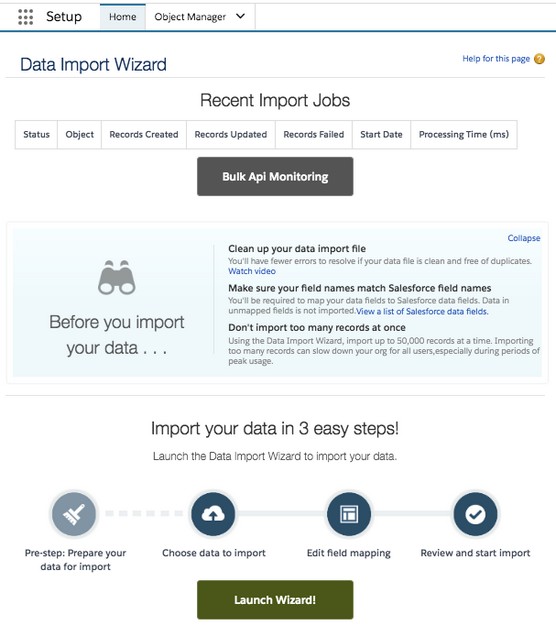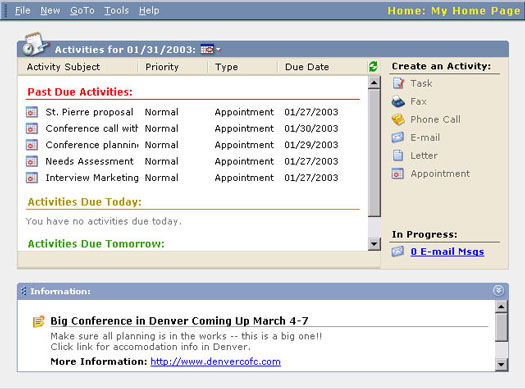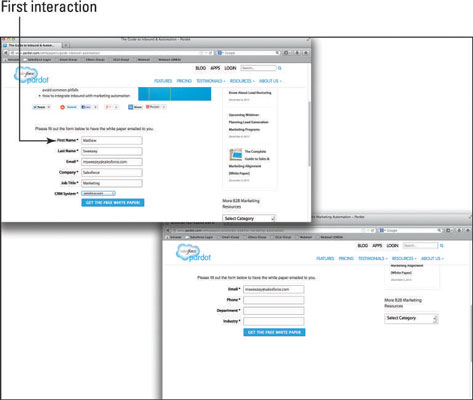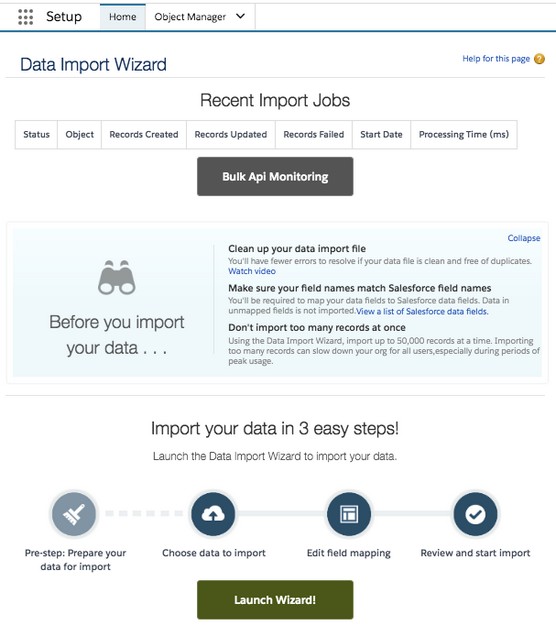Salesforce verfügt über einen benutzerfreundlichen Assistenten, der Sie durch den Import Ihrer Kampagnenmitgliedsaktualisierungen, Leads, Accounts, Kontakte und benutzerdefinierten Objekte führt. Wenn Sie ein Systemadministrator sind oder über die richtigen Profilberechtigungen verfügen, können Sie diese Aufgaben für Ihre Benutzer ausführen.
Für die Altdaten anderer Objekte (wie Opportunities, Fälle und Aktivitäten), die Sie in Salesforce haben möchten, müssen Sie die Informationen manuell eingeben oder den Data Loader verwenden, ein Datenimport- und -exporttool, das mit Enterprise und Unlimited geliefert wird Editionen, um Daten automatisch in Salesforce zu migrieren.
Verwenden des Salesforce-Datenimport-Assistenten
Der Datenimport-Assistent zum Importieren von Leads, Accounts, Kontakten, Lösungen und benutzerdefinierten Objekten befindet sich bequem unter der Überschrift Integrationen im Lightning Experience-Setup. Es verfügt über eine benutzerfreundliche Oberfläche, die Sie durch das Importieren oder Aktualisieren von Datensätzen führt.
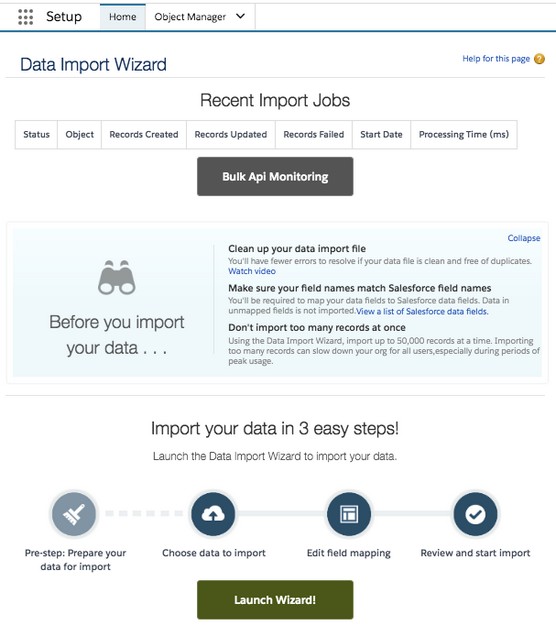
Starten des Salesforce-Datenimport-Assistenten.
Wenn Sie ein Administrator sind, sehen Sie oben rechts auf den Registerkarten-Startseiten auch eine Schaltfläche Importieren. Wenn Sie beispielsweise die Leads Ihres Unternehmens importieren möchten, klicken Sie auf die Registerkarte Leads und dann auf die Schaltfläche Importieren, die sich rechts neben dem angezeigten Listenansichtstitel der Seite befindet. Die Schritte und Tipps zur Verwendung des Importassistenten für die Datensätze verschiedener Objekte variieren:
- Leads importieren: Nur ein Benutzer mit der Berechtigung Leads importieren kann diesen Vorgang ausführen.
- Kontakte und Accounts importieren : Salesforce verwendet denselben Assistenten, der Sie durch den Import von Kontakten und/oder Accounts führen kann. Einzelne Benutzer haben auch die Möglichkeit, ihre persönlichen Kontakte und Konten zu importieren.
- Neue Kampagnenmitglieder importieren oder aktualisieren, wenn sie mit einer Kampagne verknüpft sind: Salesforce verwendet denselben Datenimport-Assistenten, stellt jedoch diesmal nur das Kampagnenmitgliedsobjekt zur Verfügung, um den Marketingstatus für Leads und Kontakte zu aktualisieren .
Untersuchen des Salesforce Data Loader
Datenmigration ist eine heikle Angelegenheit. Der Data Loader ist eine kleine Clientanwendung, die den Massenimport oder Massenexport von Daten im Format mit durch Kommas getrennten Werten (.csv) unterstützt. Dieses Werkzeug erreichen Sie über Integrationen → Data Loader. Mit diesem Tool können Sie Daten in und aus jedem Datensatztyp in Salesforce verschieben, einschließlich Verkaufschancen und benutzerdefinierter Objekte. Der Data Loader unterstützt das Einfügen, Aktualisieren, Löschen und Exportieren von Salesforce-Datensätzen.
Wie ein berühmter Mensch einmal sagte, geht mit großer Macht auch große Verantwortung einher. Verwenden Sie Data Loader nur, wenn Sie mit der Beziehung von Objekten, Datensätzen und Workflows und/oder Triggern vertraut sind. Data Loader ist ein sehr mächtiges Werkzeug für nicht-technische Benutzer. Sie können Daten exportieren, Daten importieren, versehentlich viele Daten überschreiben und löschen und einen Dominoeffekt von Workflow-Regeln auslösen, wenn Sie nicht aufpassen. Stellen Sie immer sicher, dass Sie eine Sicherungskopie der Daten erstellen, wenn Sie ein Update planen. Sie können ohne Backup problemlos arbeiten, bis ein Fehler gemacht wird und Sie die Tausenden von Feldern, die Sie überschrieben haben, nicht mehr rückgängig machen können.
Mehrere Anbieter bieten auch bewährte Tools zum Extrahieren, Transformieren und Laden (ETLs), mit denen Sie Datensätze zu (oder von) Salesforce migrieren, die Daten basierend auf einer von Ihnen definierten benutzerdefinierten Logik automatisch bereinigen und transformieren und diese Datensätze gegebenenfalls anhängen können.
Ohne zu technisch zu werden, verknüpfen Experten Daten mithilfe der Anwendungsprogrammschnittstelle (API) von Salesforce, damit Ihre technischen Mitarbeiter programmgesteuert auf Daten zugreifen können. Die Salesforce-Plattform wird verwendet, um Salesforce anzupassen oder zu integrieren, um noch raffiniertere Dinge zu tun, als Sie damit sofort tun können. Und bevor Sie unter einer Überfrachtung mit Jargon leiden, ist eine Plattform im Grunde eine Sammlung von Regeln und Befehlen, mit denen Programmierer einem Programm – in diesem Fall Salesforce – mitteilen können, dass es bestimmte Dinge tun soll. Um auf die Salesforce-API zuzugreifen, müssen Sie jedoch über die Enterprise oder Unlimited Edition verfügen.
Migration Ihrer Altdaten in Salesforce
In der Vorbereitungsphase Ihrer Implementierung benötigen Sie einen durchdachten und gut dokumentierten Plan für Ihre Datenmigrationsstrategie. Dieser Plan muss Details zu Zielen, Ressourcen, Eventualitäten und Zeitplänen basierend auf den verschiedenen Schritten in Ihrem Plan enthalten. Hier sind einige der Schritte, die Sie berücksichtigen sollten.
Ermittlung Ihrer Datenquellen
Die meisten Unternehmen verfügen in der Regel über ein bestehendes Kontaktmanagement-Tool, eine Vielzahl von Tabellenkalkulationen mit anderen Kundendaten und häufig Kontaktinformationen, die in den E-Mail-Postfächern und Produktivitätsanwendungen der Benutzer gespeichert sind (ganz zu schweigen von Word-Dokumenten und Haftnotizen).
Bewerten Sie während Ihrer Vorbereitung, welche und wie viele Informationen in Salesforce enthalten sein müssen. Hier sind einige Tipps für diesen Schritt:
- Müll rein, Müll raus. Wenn Sie in ein neues Zuhause ziehen, durchsuchen Sie normalerweise die Schränke Ihres alten Hauses und entscheiden, was Sie mitnehmen und was Sie wegwerfen. Das Verschieben von Daten erfordert die gleiche Art der Auswertung.
- Machen Sie eine Liste. Katalogisieren Sie die verschiedenen Datenquellen, einschließlich der Arten von Datensätzen, des Bereichs und der Anzahl.
- Entwerfen Sie einen Speicherplan. Arbeiten Sie mit Ihrem Customer-Relationship-Management (CRM)-Projektteam zusammen, um zu bestimmen, wohin unterschiedliche Informationen gehen sollten – und warum.
- Denken Sie an den Zeitpunkt und die Reihenfolge des Imports. Viele Unternehmen erstellen beispielsweise zuerst Benutzerdatensätze, importieren dann Accounts und Kontakte und migrieren und fügen schließlich Opportunities hinzu.
- Halten Sie es einfach, wenn möglich. Je komplizierter Sie die Migration gestalten, desto größer sind die Auswirkungen auf Ihren Zeitplan. Bewerten Sie den Aufwand im Vergleich zum potenziellen Wert des Aufwands.
Vorbereiten Ihrer Daten für die Migration zu Salesforce
Reinigen Sie es jetzt oder später. Einige Projektteams „scrubben“ Daten gerne, bevor sie sie in Salesforce importieren. Das Identifizieren und Zusammenführen von Duplikaten erleichtert das Auffinden des richtigen Datensatzes. Durch das Beheben von Inkonsistenzen in Ihren Daten, z. B. indem sichergestellt wird, dass alle Felder für Bundesstaat/Provinz aus zwei Zeichen bestehende Abkürzungen enthalten, werden Berichte genauer.
Wenn Ihr Altsystem die Bereinigung nicht einfach macht, ziehen Sie es vielleicht vor, zuerst alle Datensätze in Salesforce zu übernehmen und dann die Datenverwaltungstools von Salesforce später zum Bereinigen der Daten zu verwenden . Das Risiko besteht darin, dass Menschen mit den besten Absichten immer noch der menschlichen Natur erliegen und sich nicht mehr auf die Bereinigungsarbeit konzentrieren möchten, wenn sich die Daten bereits im neuen System befinden.
Unabhängig davon, wann Sie es tun, ist das Bereinigen von Daten keine glamouröse Arbeit, aber es muss getan werden und sollte regelmäßig durchgeführt werden. Hier sind ein paar Tipps, wie Sie Ihre Daten vorbereiten:
- In ein einfaches Format exportieren. Oft ist es am einfachsten, Daten in Anwendungen wie Microsoft Access oder Excel zu exportieren, mit denen Sie Spalten löschen, Zeilen sortieren und globale Änderungen vornehmen können.
- Strive to use standard naming conventions. If different data sources refer to Accounts by different names (for example, IBM versus International Business Machines), now is a good time to standardize naming. This can help avoid duplicate record creation.
- Edit or add fields in Salesforce to support the migration. For example, if your pipeline reports track margin per Opportunity, you need to build a custom Opportunity field to support margin data.
- If your existing data source has unique record IDs, migrate those IDs to a custom read-only field. You can always delete or hide the field at a later stage. Not only can this help you verify the accuracy of your migration, but those IDs might also come in handy for integration (especially if you don’t plan to shut down the other data source).
- Map your data columns to field names in Salesforce. For example, the Company field in Microsoft Outlook typically maps to the Account field in Salesforce. Some system administrators even rename the column headers in migration files so that they exactly match field names in Salesforce. Doing this minimizes the migration madness.
- Conform your data to fit Salesforce standards (or the other way around). Each field in Salesforce has certain properties that may include size limitations, decimal points, date formats, and so on.
- Add a Data Source column to your import file and map it to a custom field in Salesforce. By doing this, you can defend where data came from.
- Assign the correct owners to records wherever possible. If you don’t have all records assigned, the owner defaults to whichever administrator is executing the migration.
- Gain acceptance from stakeholders of the files you’ve prepared. At least if you offer them the chance to review, you avoid surprises.
Testing the import into Salesforce
Test before you execute the final migration. Often, you discover things that you missed or could improve. For example, fields can be mapped incorrectly, or you may just need to create some extra ones. Here are a couple of tips:
- Select a small sample of significant records. The higher profile the records, the better — especially when reviewed by a stakeholder.
- Remember to turn off workflows. You don’t want to annoy other users by unnecessarily alerting them when test data flows through the workflow rules. Some of you may think that it’s helpful to keep certain workflow rules on especially if they were built to prevent bad data from coming in. This is not true. Do the work ahead of time and prepare the data well, before importing.
- Review page layout. Consider adjusting the page layouts to make validating the data import easier. Put fields in Salesforce in similar screen locations to those of your legacy systems.
Analyzing the test data results
When your test data is in Salesforce, compare it carefully with your test file to ensure accuracy and completeness. Here are a few tips on how to productively analyze the test data results:
- Erstellen Sie einen benutzerdefinierten Bericht, mit dem Sie die Datensatzdaten gemeinsam anzeigen können.
- Öffnen Sie ggf. einen Datensatz und vergleichen Sie ihn mit der Importdatei. Bestätigen Sie, dass die Felder des Datensatzes das anzeigen, was Sie Ihrer Meinung nach anzeigen sollten.
- Erstellen Sie eine benutzerdefinierte Ansicht von der Startseite einer relevanten Registerkarte, um Ihre importierten Daten in Spalten auf einer Listenseite anzuzeigen. Benutzer können zu einem Bericht wechseln, aber eine Ansicht hält sie fokussiert.
- Validieren Sie die Daten mit ausgewählten Stakeholdern, um ihr Feedback zu erhalten und zu unterstützen, dass die Testdatenergebnisse korrekt aussehen. Es reicht nicht aus, dass Sie denken, dass der Testimport korrekt war. Ihre Endbenutzer sind der ultimative Test.
- Passen Sie Ihren Prozess an oder nehmen Sie Änderungen an der Importdatei oder Salesforce basierend auf den Ergebnissen des Testimports vor. Vielleicht haben Sie beispielsweise vergessen, ein Feld zuzuordnen, oder die Daten wurden aufgrund der Eigenschaften eines Felds nicht korrekt importiert.
Migration Ihrer endgültigen Daten
Nachdem Sie die Testdatenergebnisse erfolgreich analysiert haben, können Sie Ihre Datei(en) importieren. Ja, das ist eine Vereinfachung von möglicherweise komplizierten Aufgaben, aber der Gesamtprozess hat sich bewährt.
Hier einige Vorschläge für diesen Schritt:
- Kommunizieren Sie Erwartungen mit Ihren Benutzern. Wenn Sie von einem System zu einem anderen wechseln, müssen die Daten möglicherweise zeitweise aktualisiert werden, bevor sie live gehen.
- Tun Sie es während der Ausfallzeit. Wenn Sie über umfangreiche Daten verfügen, sollten Sie die Migration außerhalb der Arbeitszeit durchführen. Insbesondere wenn das System für einige Benutzergruppen bereits live ist, kann dies Verwirrung vermeiden.
- Speichern Sie die Protokolldateien der Datensätze, die nicht erfolgreich importiert wurden. Die Fehlermeldungen sind ziemlich intuitiv und Sie können in der Regel häufige Ablehnungsgründe sehen, warum bestimmte Datensätze nicht importiert wurden. Nehmen Sie sich Zeit, um festzustellen, ob die Ablehnung durch ein Datenformatierungs- oder Qualitätsproblem verursacht wird und nicht durch eine lästige Workflowregel, die Sie nicht auslösen wollten.
- Bauen Sie sich ein Polster für Fehler. Versuchen Sie nicht, die Migration am Tag vor der Verkaufsschulung durchzuführen. Es kann etwas Unvorhergesehenes passieren, das einen erfolgreichen Abschluss verhindert.
Validierung und Erweiterung Ihrer Daten
Führen Sie ähnlich wie bei der Analyse der Ergebnisse der Testdaten nach dem Laden der Daten Berichte aus, um ein Cross-Sampling von Datensätzen zu validieren, um Genauigkeit und Vollständigkeit sicherzustellen. Vergleichen Sie nach Möglichkeit die Bildschirme in Salesforce mit denen Ihres Legacy-Systems.
Stellen Sie sicher, dass die Daten in den richtigen Feldern gespeichert werden und die Werte sinnvoll sind. Wenn Sie eine Adresse in einem Telefonfeld sehen, müssen Sie Ihre Daten bereinigen oder Ihre Feldzuordnung korrigieren. Streben Sie nach perfekt importierten Daten – aber erwarten Sie auch weniger.
Führen Sie vor der Einführung von Salesforce den zusätzlichen Schritt aus, einige Datensätze manuell oder automatisch zu aktualisieren, um die Benutzer zu begeistern und mehr Erfolg zu erzielen. Zeigen Sie den Benutzern bei einer Demonstration oder Schulung diese vollständig eingegebenen Beispiele und weisen Sie sie auf das Potenzial von Salesforce hin.
Sobald Sie alles in Salesforce haben, beginnt der Spaß!